wps怎么设置纹理 wps怎么设置文字纹理
更新时间:2024-02-02 17:25:49作者:jiang
在现代办公软件中,wps已成为人们常用的选择之一,而在wps中,设置纹理和文字纹理是一项常见且实用的功能。通过设置纹理,我们可以为文档、表格或幻灯片添加各种背景效果,使其更加美观大方。而设置文字纹理则可以为文字添加特殊的视觉效果,使其更加独特和引人注目。下面我们来一起探索一下,在wps中如何灵活运用这些功能来提升我们的办公效率和文档的美观程度。

设置幻灯片图片背景
1.选定左侧缩略图列表的任意一张幻灯片,点击“设计→背景”

2.在右侧出现的选项中选择“图片或纹理填充→本地文件”,在弹出的对话框中选择需要的图片确定。
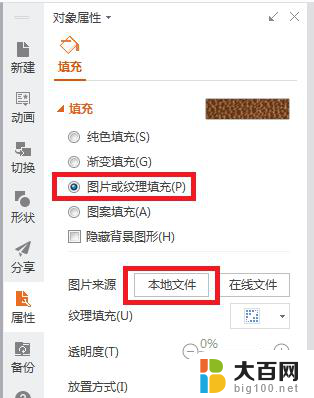
3.如果想要所有的幻灯片共用同一张背景图片,可以再点击右侧下方的“全部应用”,快速设置所有幻灯片的背景。
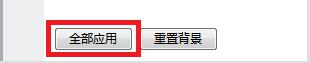
以上是关于如何在wps中设置纹理的所有内容,如果你遇到这种情况,可以按照小编的步骤进行解决,步骤简单快速,一步到位。
wps怎么设置纹理 wps怎么设置文字纹理相关教程
- wps字处理底纹边框 wps字处理如何添加底纹边框
- wps怎么添加黄色底纹 wps怎么给文字添加黄色底纹
- kehon指纹锁怎么恢复出厂设置 指纹锁管理员密码遗忘怎样回复出厂设置
- 屏幕指纹解锁怎么设置 笔记本电脑如何设置指纹解锁
- opporeno9怎么设置指纹解锁 oppo reno指纹解锁设置步骤
- wps怎么把底纹中的字删除 底纹中的字怎么在wps中删除
- 如何设置手机指纹锁 华为手机指纹锁设置方法
- wps图片平铺为纹理在哪里 如何在wps中实现图片平铺为纹理
- oppo手机怎样设置指纹解锁 OPPO手机指纹解锁设置步骤
- wps怎么给一段文字设置动画 wps文字怎样设置文字动画
- 苹果进windows系统 Mac 双系统如何使用 Option 键切换
- win开机不显示桌面 电脑开机后黑屏无法显示桌面解决方法
- windows nginx自动启动 Windows环境下Nginx开机自启动实现方法
- winds自动更新关闭 笔记本电脑关闭自动更新方法
- 怎样把windows更新关闭 笔记本电脑如何关闭自动更新
- windows怎么把软件删干净 如何在笔记本上彻底删除软件
电脑教程推荐